想要為你的設計增添漸層色的魅力? CorelDRAW的互動式填充工具將幫助你輕鬆實現這個願望。在本教學中,php小編草莓將引導你逐步掌握互動式填充工具的使用方法,讓你快速掌握創建精美漸層色的技巧。來繼續閱讀,讓你的設計煥然一新吧!
第一步,在CorelDRAW新建一個文檔,工具列裡面選擇矩形工具,畫板中間拖出一個矩形。然後回到CorelDRAW 工具列,再選取互動式填充工具。如圖所示:
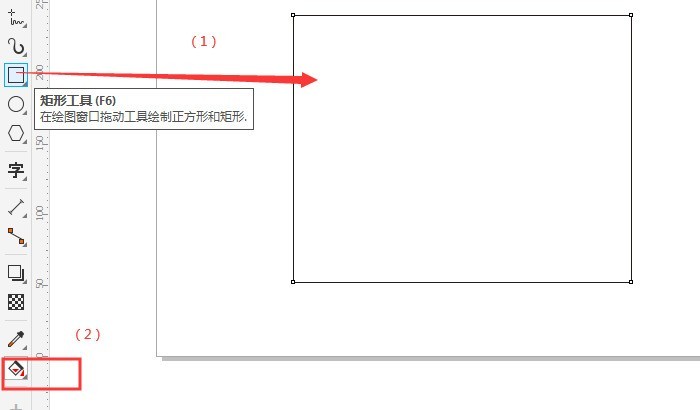
第二步,使用CorelDRAW裡面的互動式填滿工具在矩形圖形中間任意劃一根漸變軸,下圖以矩形的對角線為方向,畫出一根漸變軸。漸變軸的兩端是顏色選項框,目前預設是黑白色。漸變軸中間藍色的點可以決定顏色分配的比例。如圖所示:
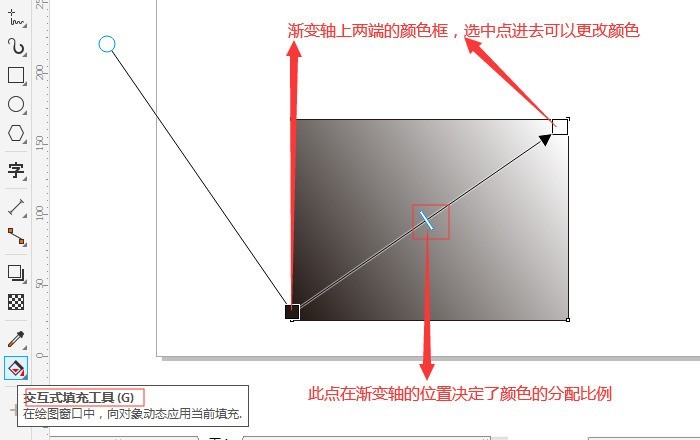
第三步,在CorelDRAW裡面,雙擊顏色框,更改自己想要的顏色,以及旁邊的透明度,在彈開的介面裡面進行設定。如下圖所示:
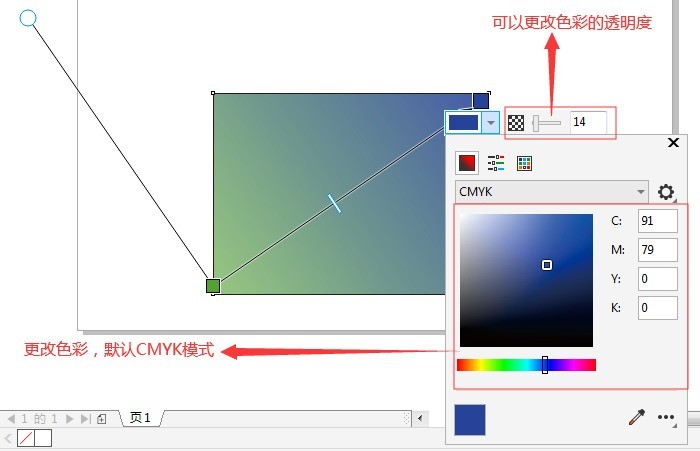
第四步,如果你想要增加漸層色彩,可以用滑鼠雙擊漸層軸增加色彩點,這個色彩點同樣可以改變你想要的顏色以及透明度。如果想要刪除色彩點,直接用滑鼠左鍵雙擊對應的色彩點即可。如下圖所示:
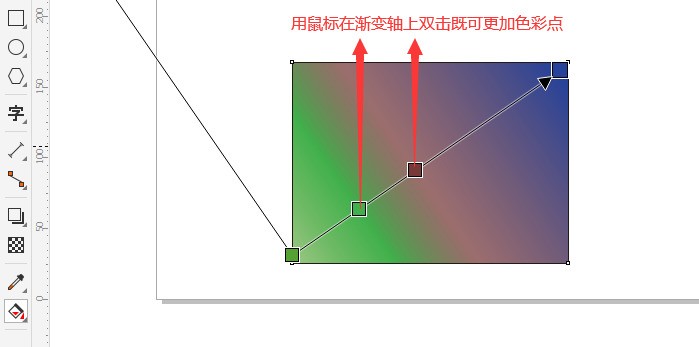
第五步,調整好你所需要的顏色和透明度,你可以在文件上建立一些文字,使用工具列的文字工具。下圖採用的是紅黑漸變,再進行添加文字。
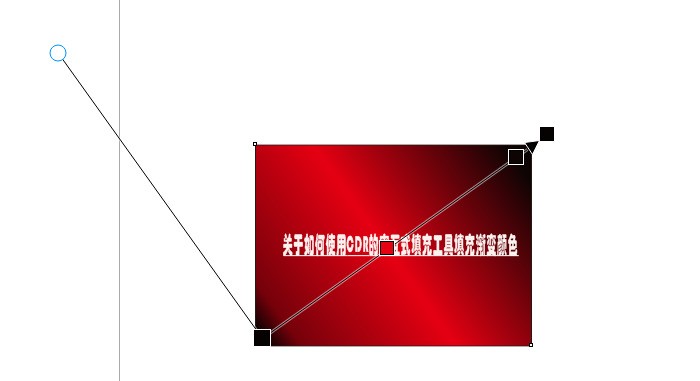
值得注意的是,我們目前做的是線形漸層填充,大家還可以在參數屬性欄裡面設定其它的填充類型,例如橢圓形漸層填充或圓錐形漸層填充,又或者矩形漸層填充,如下圖所示。總之基本方法是這樣的,具體效果大家可以下來多多試做。
以上是怎麼用CDR的互動式填滿工具進行漸層色填充呢 CorelDRAW教學的詳細內容。更多資訊請關注PHP中文網其他相關文章!




